CAD2006如何安装?AutoCAD2006安装教程图解
AutoCAD2006软件尽管在功能方面较该软件的最新版本有所缺失,但更快的启动、运行速度也让其获得了大量设计人员的青睐!近来也有许多朋友询问CAD2006如何安装的问题,下面小编就来分享一篇AutoCAD2006安装教程,小伙伴们可不要错过了。
方法步骤
下载AutoCAD2006软件包,将压缩包解压后,使用鼠标左键双击打开其中的“SETUP.EXE”安装文件;
进入安装程序,点击“下一步”;
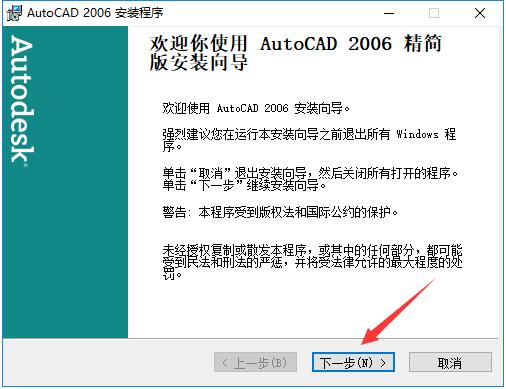
阅读软件相关许可协议,阅读完成后,如无异议的话则勾选左下方的“我接受”,然后点击“下一步”;
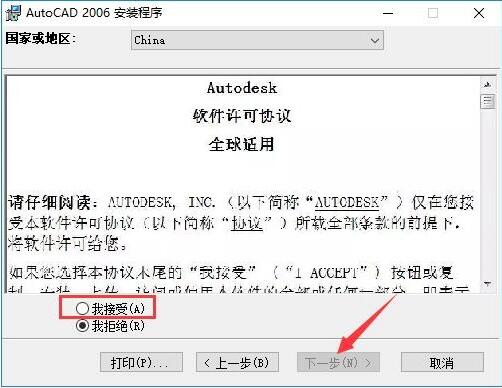
输入软件序列号,输入图中所示的“191-75444444”即可,然后点击“下一步”;
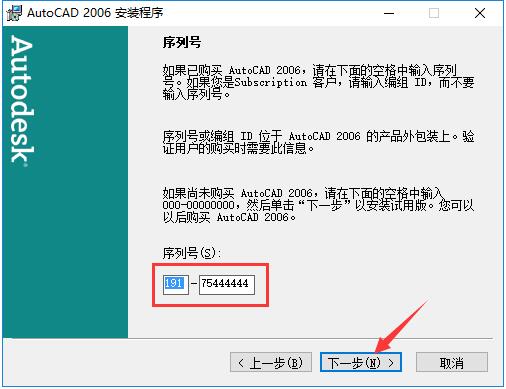
输入用户信息,每一栏至少1个字符,输入完成后点击“下一步”;
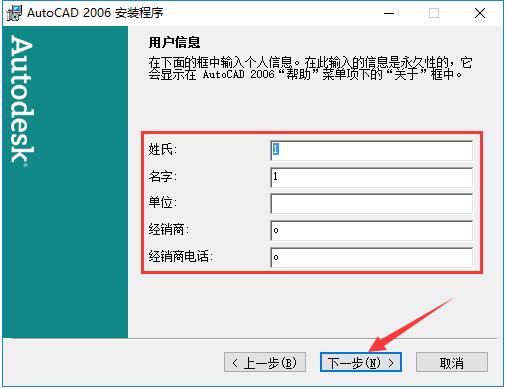
选择AutoCAD2006的安装类型。“典型”为安装主体文件和一部分附加功能,能够应对大部分使用需求;“自定义”为用户自行选择附加功能。选择完成后,点击“下一步”;
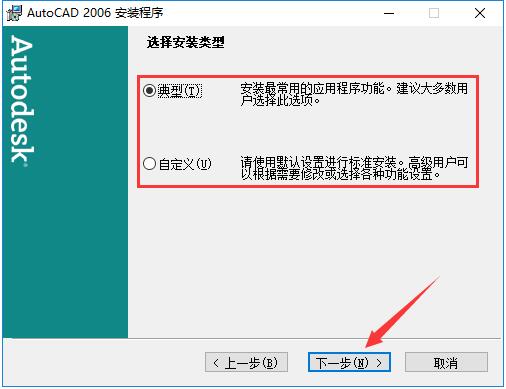
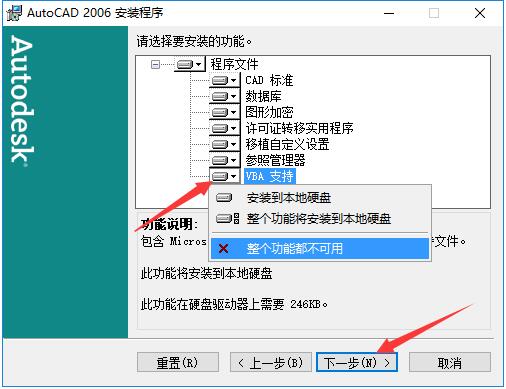
选择AutoCAD2006的安装目录。此处不建议安装在C盘,如果C盘文件过多的话,会影响计算机的运行速度。选定后点击“下一步”;
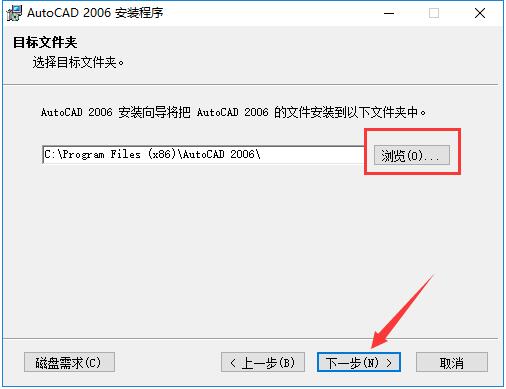
选择AutoCAD2006用于编辑文本文件的编辑工具,一般情况下保持默认选择即可。然后根据需要选择是否添加AutoCAD2006的桌面快捷方式,再点击“下一步”;
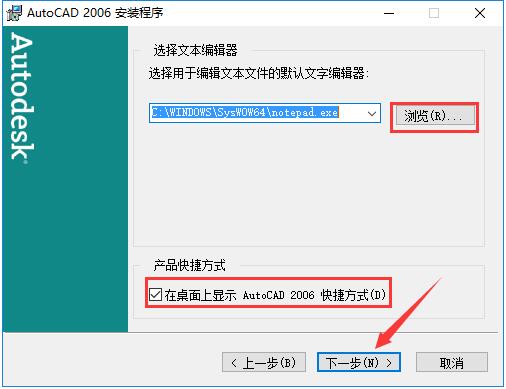
确认安装后,点击“下一步”开始安装;
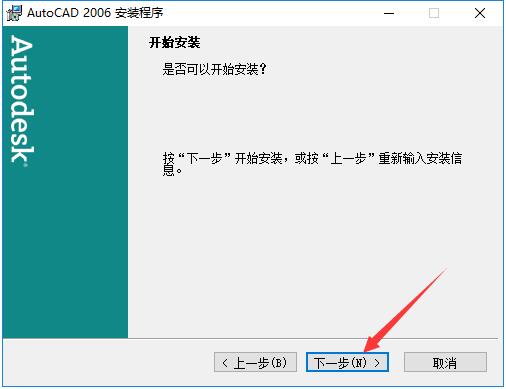
AutoCAD2006的安装过程大约需要5分钟,请耐心等待;
安装结束后,自动跳转至安装完成界面,如果需要阅读自述文件的话,则勾选图中所示的选项,然后点击“完成”按钮即可。
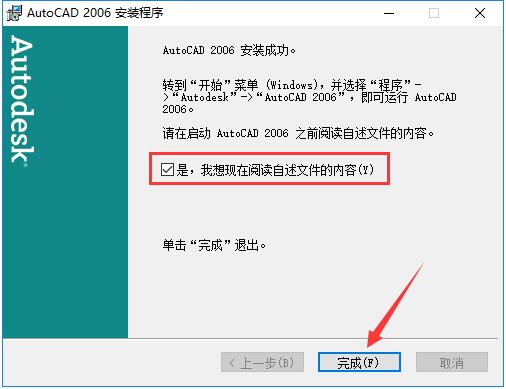
若对以上内容有疑问请联系反馈
文章价值
100
